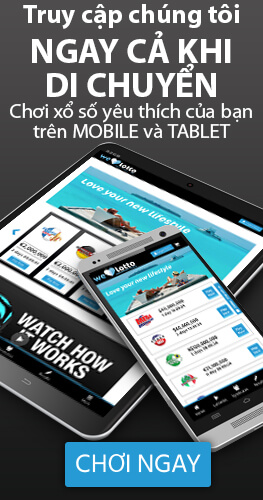Bộ lọc thư rác và ISP
Nhà cung cấp Dịch vụ Internet (ISP) hoặc ứng dụng email của bạn có thể sử dụng các bộ lọc để chặn email và điều này có thể ảnh hưởng đến việc nhận email từ WeLoveLotto. Nếu bạn tin rằng điều này xảy ra, xin vui lòng tham khảo phần trợ giúp liên quan đến chương trình email của bạn dưới đây hoặc liên hệ với ISP của bạn để xem làm thế nào để không bị chặn hoặc loại bỏ các thiết lập bộ lọc hoặc chặn email. Điều này sẽ đảm bảo rằng thư từ WeLoveLotto sẽ được chấp nhận.
- Mở thông báo email.
- Trên thanh công cụ ở phía trên cùng, nhấp vào "Safe Lists", sau đó vào "Add Sender's Domain (@example.com) to Safe Senders List".
- Mở thông báo email.
- Trên thanh công cụ ở phía trên cùng, nhấp vào "Safe Lists", sau đó vào "Add Sender's Domain (@example.com) to Safe Senders List".
- Mở phần viết email.
- Chọn "Save Address(es)" ở đầu của tiêu đề thư.
- Mở phần viết email.
- Nhấp vào biểu tượng "Add to Address".
- Tên và địa chỉ email từ email được nhập sẵn trong cửa sổ bật lên thêm số liên lạc. Xác minh rằng các thông tin này là chính xác.
- Chọn "Save".
- Nhấp chọn vào hộp đánh dấu bên trái của email.
- Nhấp vào "Mark as safe" ở phía dưới.
- Nhấp vào nút "Contacts" ở bên trái.
- Chọn vào biểu tượng "New Contact" ở góc trên bên trái.
- Thêm chi tiết.
- Nhấp vào "Save" ở trên cùng.
- Mở thông báo email.
- Nhấp vào biểu tượng "Add to Address" icon.
- Tên và địa chỉ email từ email được nhập sẵn trong cửa sổ bật lên thêm số liên lạc. Xác minh rằng các thông tin này là chính xác.
- Nhấp vào "Save".
- Mở một tin nhắn từ người dùng mong muốn.
- Trong ô, bấm chuột phải vào địa chỉ email.
- Nhấp vào liên kết "Add to Address Book" trong trình đơn.
- Nhấp vào nút OK.